인터넷 크롬 엣지 익스플로러 브라우저 자동 저장 비밀번호 삭제 암호 저장 해지 해제 방법
인터넷을 할 때 브라우저를 실행 후 사이트에 접속하고 로그인하는데요 이 때 로그인 계정을 브라우저에 저장할 수 있습니다.
크롬이나 엣지 등 이러한 기능을 제공하고 있는데요 바로 자동 완성 기능입니다
사용자가 계정 정보를 한번 입력하고 나면 다음에 편리하게 사이트 로그인할 수 있도록 지원하는 기능인데요
개인이 아닌 회사직원이나 학교 진구, 가족 등 누군가와 함께 사용하는 컴퓨터라면 이 기능이 보안상 매우 취약한 기능입니다.
개인 컴퓨터가 아니라면 자동 저장 기능을 꺼주시는 것이 좋은데요. 많이 사용하는 브라우저 IE, 크롬, 엣지 브라우저에서 해제 방법을 알아보겠습니다.
1. 인터넷 익스플로러
마이크로 소프트에서 IE에 대한 지원을 종료해서 사용률이 많이 떨어지는 중입니다.
우측 상단 톱니바퀴 모양의 설정 아이콘을 눌러주세요
메뉴가 열리면 [인터넷 옵션]을 선택합니다.

인터넷 옵션 창이 열리면 상단 탭 메뉴 중 [내용]을 선택해서 이동 후 자동 완성에 [설정] 버튼을 클릭해주세요

자동 완성 설정 팝업 창이 열리는데요. 자동 저장 기능을 해제하기 위해 [양식에 사용할 사용자 이름과 암호]에 체크 해제합니다.
저장된 암호를 삭제하기 위해 [자동 완성 기록 삭제] 버튼을 클릭합니다.

검색 기록 삭제 창이 열리면 기본 [암호]에 체크되어 있을 텐데요 확인하시고 [삭제] 버튼을 눌러주세요

2. 크롬 브라우저
크롬 브라우저에서 삭제 방법입니다.
우측 상단 점 3개의 더 보기 아이콘을 클릭 후 메뉴가 열리면 [설정]을 선택합니다.
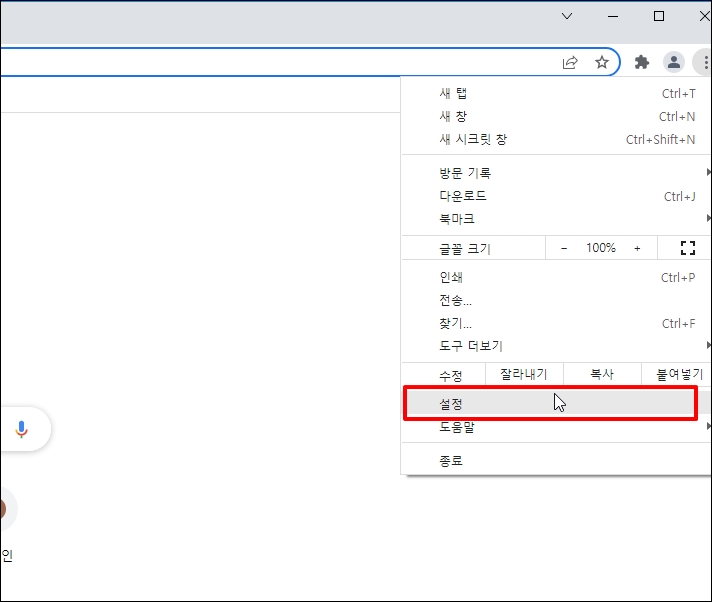
설정 화면으로 이동하면 좌측 메뉴 중 [자동 완성]을 클릭해주세요
우측 자동 완성 항목이 나오면 [비밀번호]를 클릭합니다.
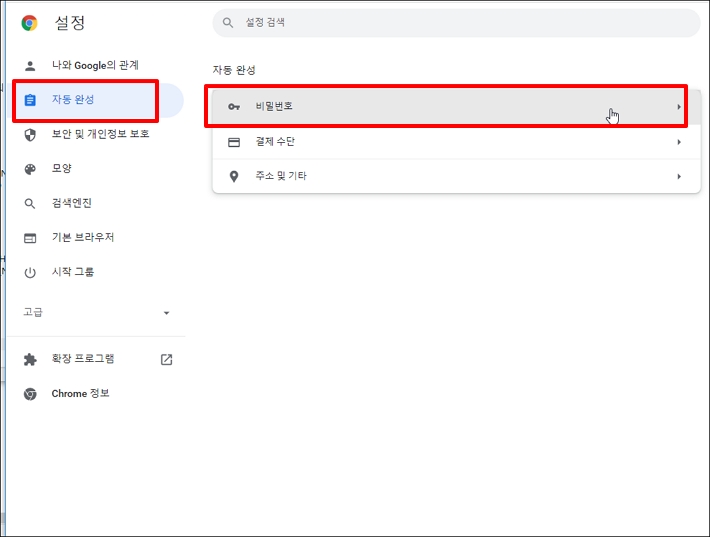
비밀번호 화면으로 이동하면 [비밀번호 저장 여부 확인]과 [자동 로그인] 두 기능을 꺼주세요
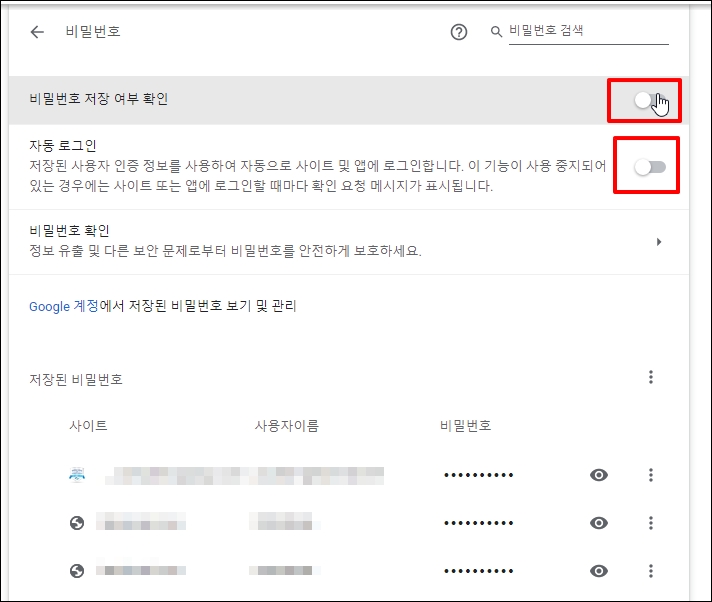
화면 아래 저장된 비밀번호가 보입니다. 자동 로그인 시 사용했던 계정인데요 삭제할 계정 우측 점 3개의 아이콘을 클릭합니다.
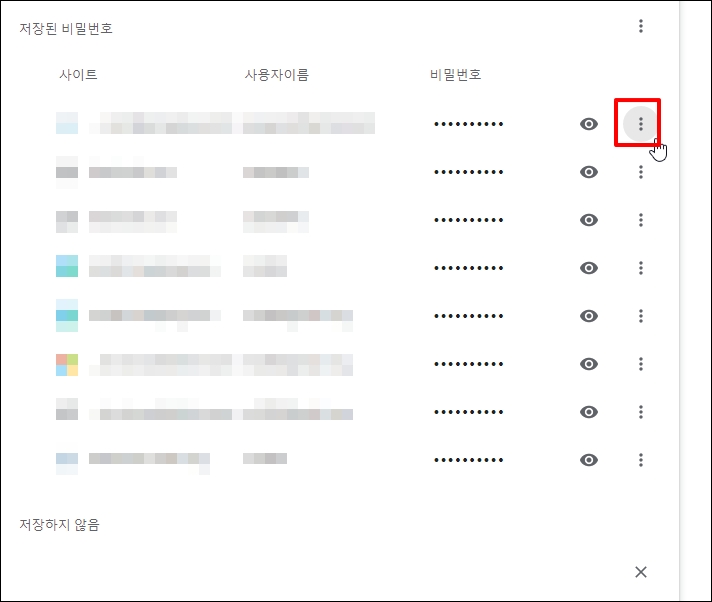
메뉴가 열리면 [제거]를 클릭해서 삭제합니다. 이렇게 나머지 사이트 계정도 모두 삭제합니다. 한 번에 삭제하는 메뉴가 있으면 좋은데 불편하네요
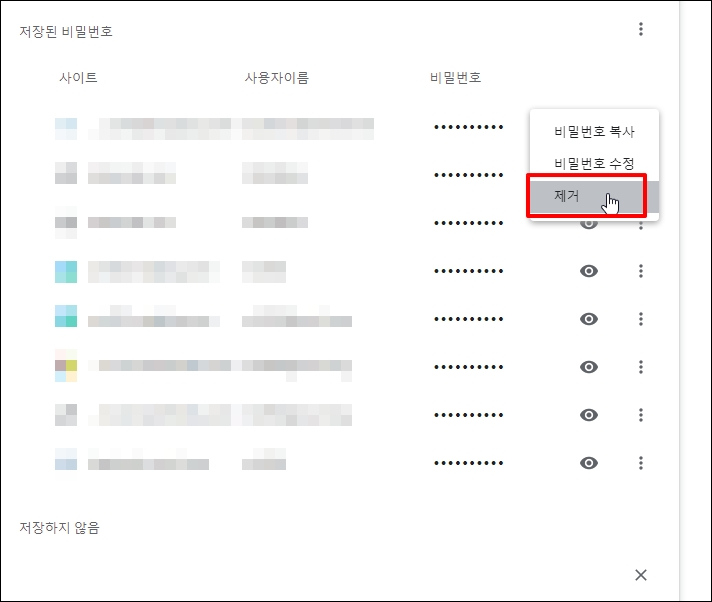
3. 엣지 브라우저
윈도우 기본 내장된 엣지 브라우저입니다. 우측 상단 점 3개의 더 보기 메뉴를 선택 후 [설정]을 클릭합니다.
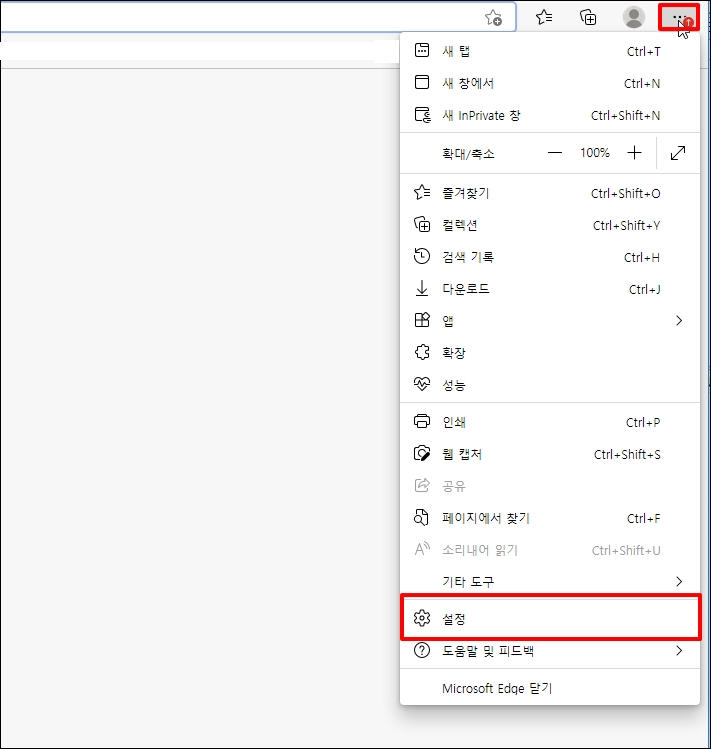
설정 화면으로 이동하면 [암호]를 선택해주세요
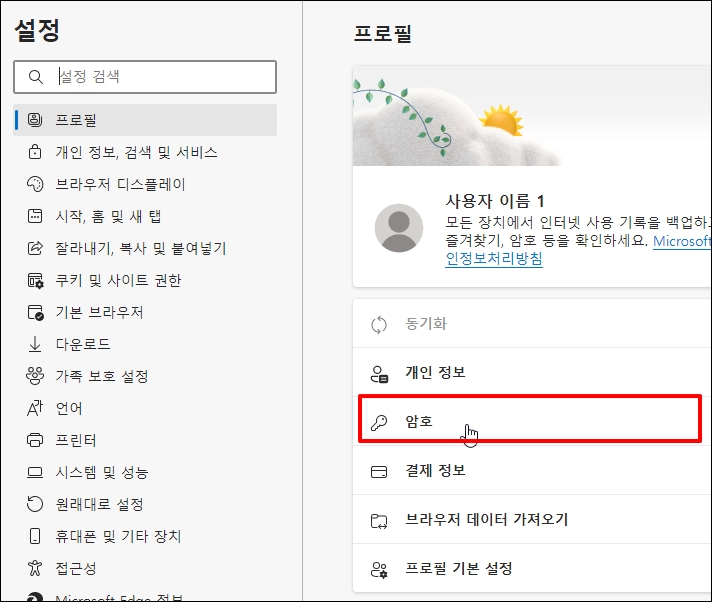
프로필 / 암호 화면이 나오면 [암호를 저장하도록 제안] 기능을 꺼주세요
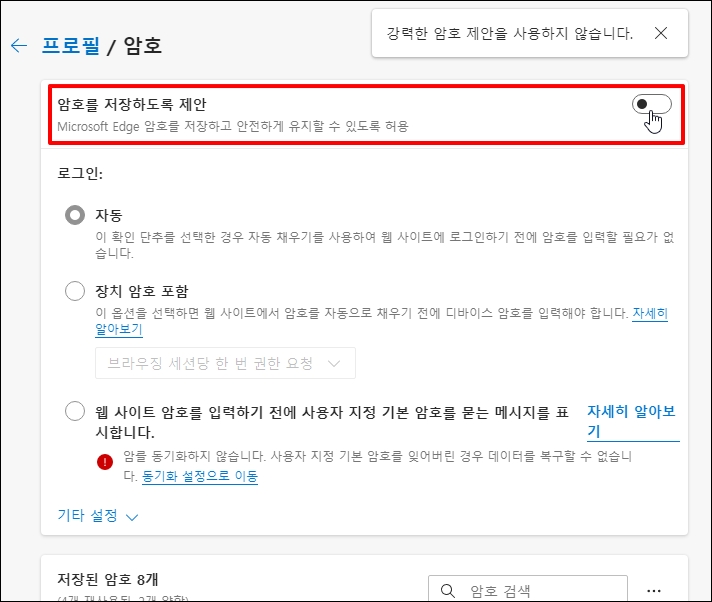
화면을 아래로 내리면 저장된 계정이 있는데요 우측 점 3개 아이콘을 클릭 후 메뉴가 나오면 [삭제]를 클릭하시면 제거됩니다.
모두 삭제해주시면 됩니다.
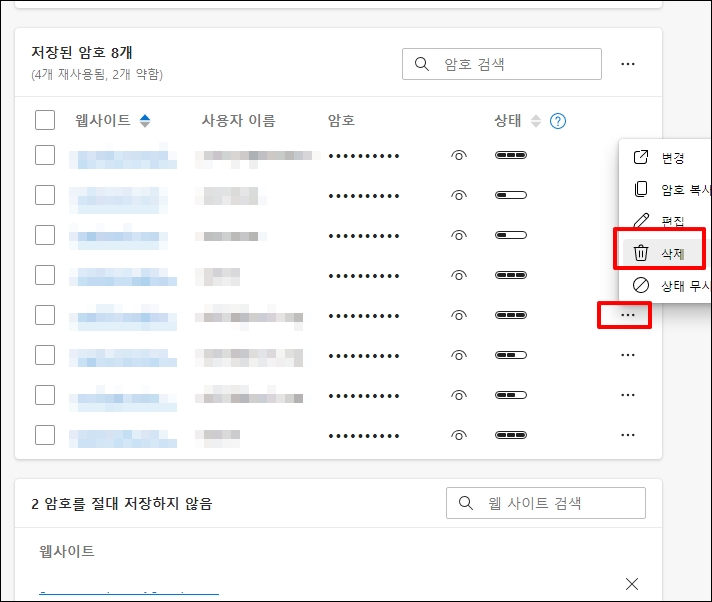
인터넷 크롬 엣지 익스플로러 브라우저 자동 저장 비밀번호 삭제 암호 저장 해지 해제 방법을 알아보았습니다.